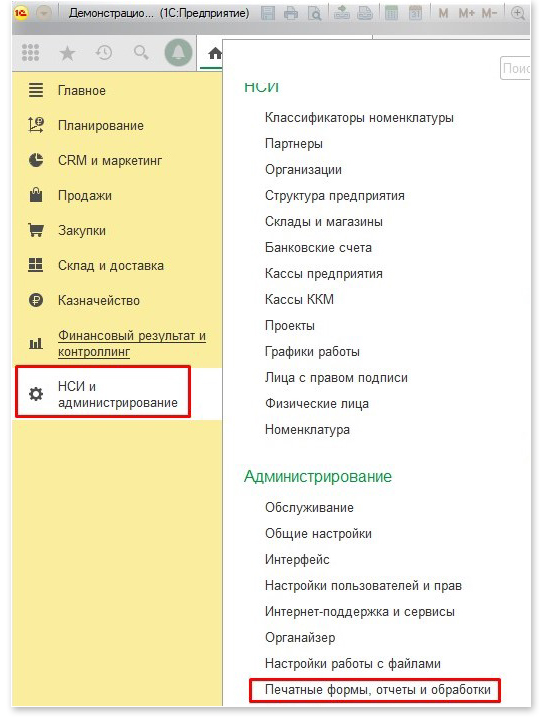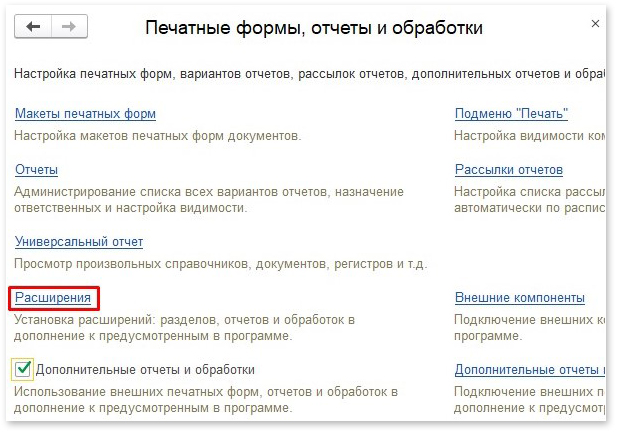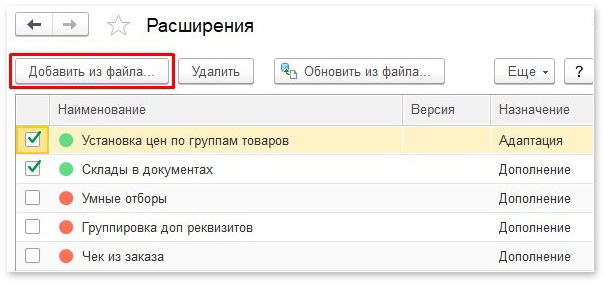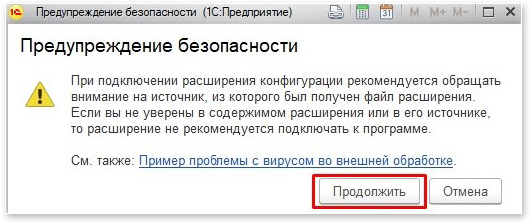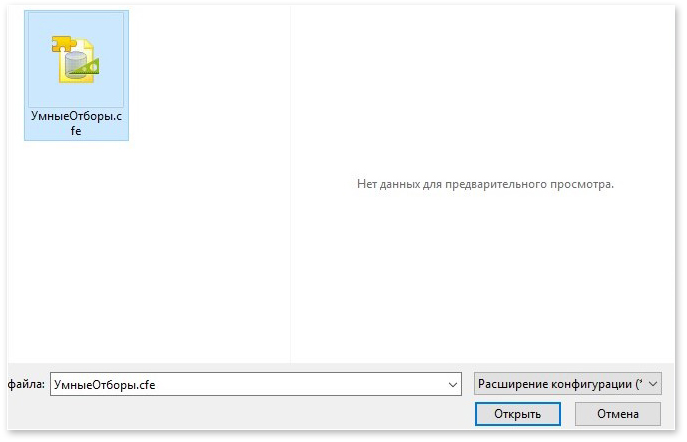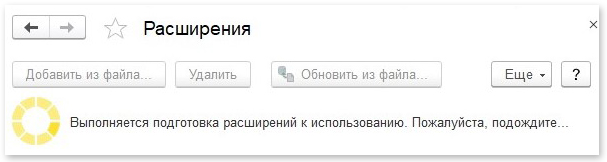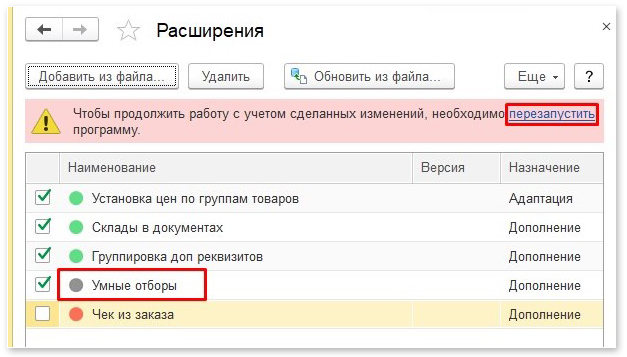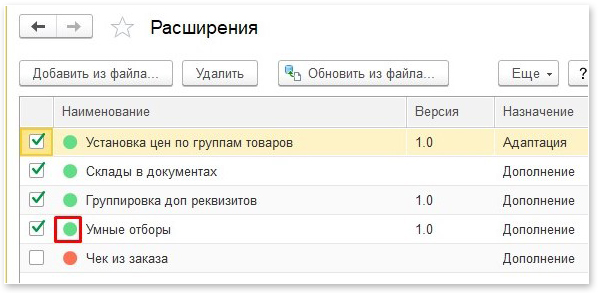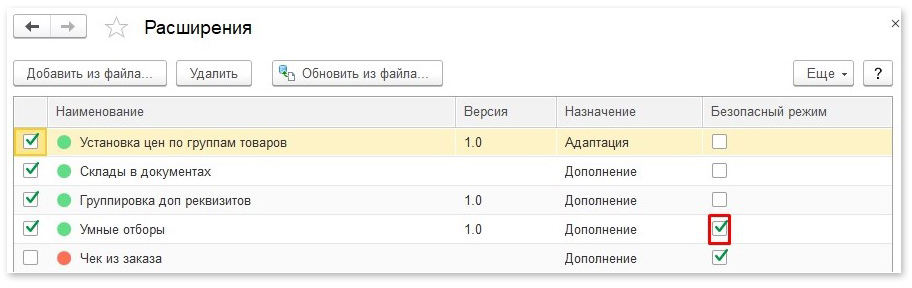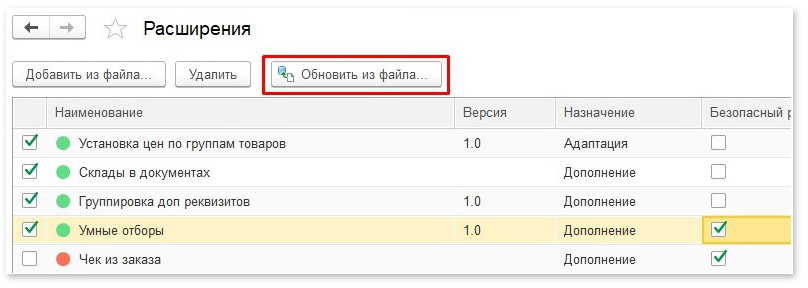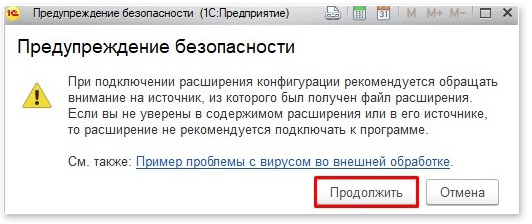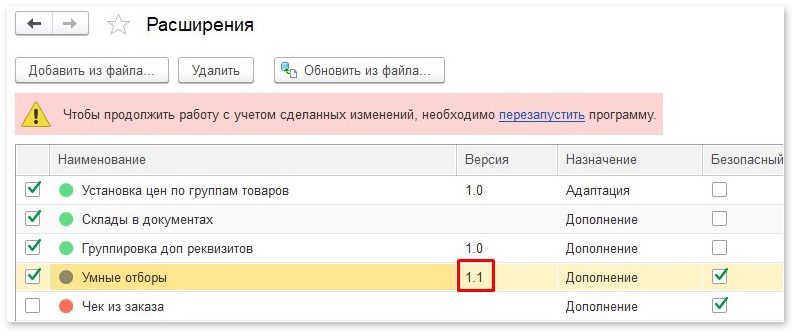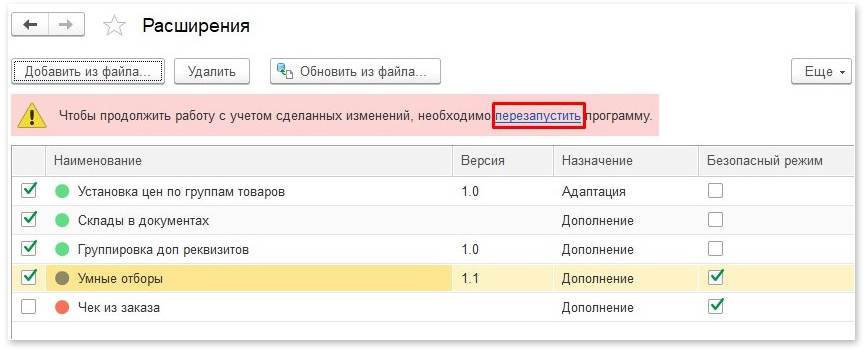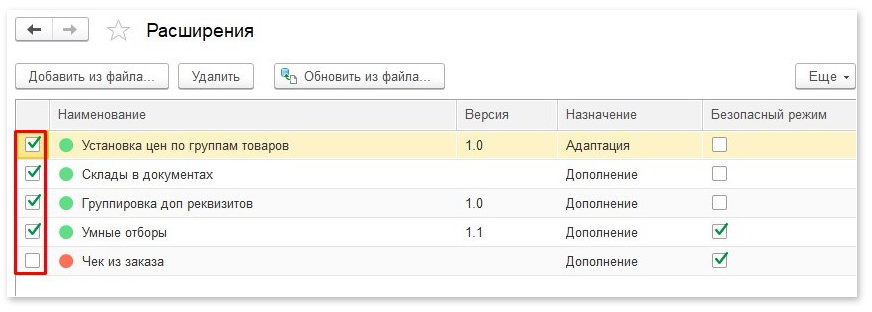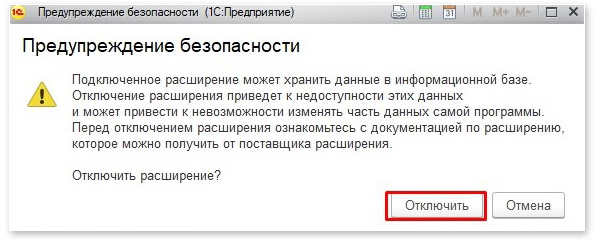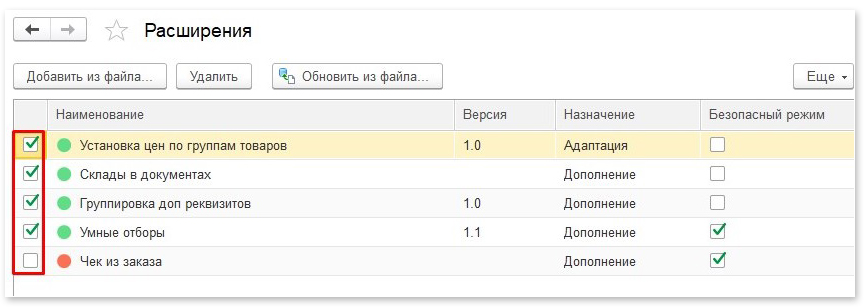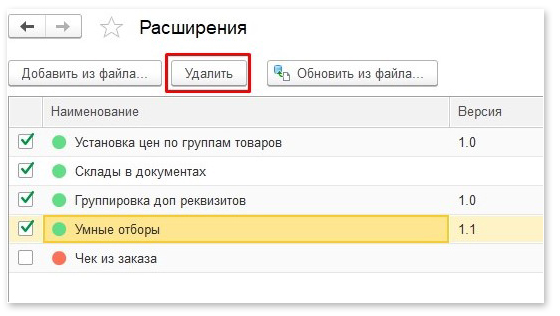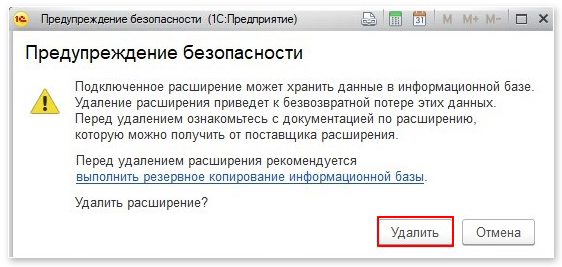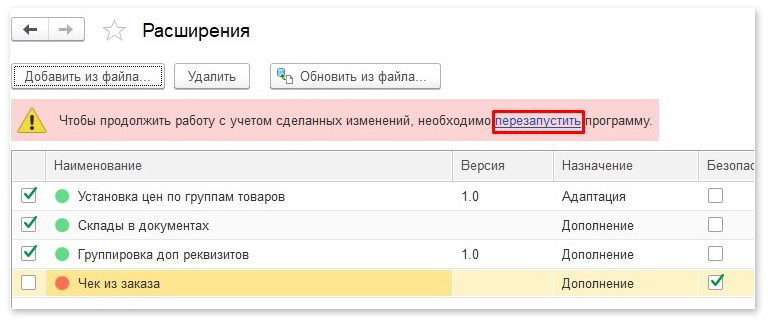Добавление расширения 1С поможет упростить процесс адаптации типового прикладного решения под конкретные потребности.
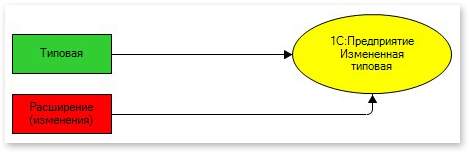
Благодаря настройке расширений 1С, изменения добавляются внутри расширения, а типовая конфигурация остаётся неизменной.
После создания расширения 1С оно подключается к типовой версии системы и происходит автоматическое объединение.
Плюсы разработки расширений 1С
Добавление расширений 1С значительно облегчают процесс внесения изменений в программу. Ранее, до появления данного функционала, программистам приходилось снимать конфигурацию с полной поддержки и вносить изменения прямо в типовой конфигурации.
Однако с появлением возможности создания расширений 1С, изменения вносятся в отдельное расширение, что значительно упрощает процесс и позволяет сохранить типовую конфигурацию в первозданном виде.
Снятие с полной поддержки может повлечь за собой:
- 1Риск возникновения конфликтов при объединении изменений с новыми версиями продукта;
- 2Потерю возможности получения актуальных обновлений и исправления ошибок;
- 3Необходимость самостоятельного обновления и поддержки конфигурации;
- 4Усложнение процесса миграции на новые версии 1С: Предприятие.
Разработка расширений 1С поможет избежать всех вышеперечисленных неудобств, поскольку изменения вносятся в отдельное расширение, а типовая конфигурация остается поддерживаемой и обновляемой.
Создание расширений 1С могут помочь в решении таких задач, как:
- 1Создание специализированных решений для определенных отраслей или бизнес-потребностей;
- 2Добавление нового функционала или возможностей в типовую конфигурацию;
- 3Предоставление дополнительных отчётов, документов или форм;
- 4Расширение возможностей пользовательского интерфейса;
- 5Интеграция с другими системами или сервисами;
- 6Изменение существующего функционала;
Процесс создания расширений 1С
Расширение в 1С представляется в виде дерева объектов, также, как и в обычной конфигурации. Оно содержит в себе свои объекты, модули, формы, отчеты и другие элементы, которые можно редактировать и настраивать.
Для работы с расширением используются те же приемы и инструменты, что и для работы с обычной конфигурацией в 1С.
При работе с расширением важно учитывать его специфические особенности и требования, которые могут отличаться от обычной конфигурации.
Для создания расширения в 1С:
- 1Перейдите в раздел «Конфигурация» → «Расширения конфигурации»;
- 2Далее нажмите на «+»;
В появившемся окне укажите:
- Назначение;
- Префикс;
- Синоним;
- Имя.
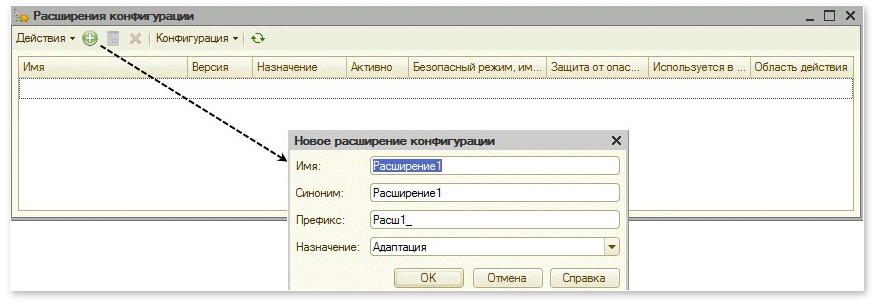
Процесс добавления расширений 1С
Чтобы добавить расширение вам потребуется:
- 1Перейти в раздел «НСИ и Администрирование» → «Печатные формы, отчеты и обработки»:
В различных конфигурациях 1С наименование разделов может незначительно отличаться. Это зависит от специфики и настроек каждой конкретной конфигурации.
- 2Затем перейдите в пункт «Расширения»:
- 3Выберите «Добавить из файла…»:
- 4При появлении всплывающего предупредительного окна безопасности нажмите «Продолжить»:
При осуществлении подключения важно проявлять особую осторожность и доверять проверенным и надежным источникам. Некачественные или вредоносные расширения могут представлять угрозу безопасности данных в 1С.
Во избежание возможных угроз ознакомьтесь со следующими рекомендациями:
- Если у вас есть сомнения относительно безопасности или надежности расширения, лучше проконсультироваться со специалистами по 1С;
- Перед установкой расширений 1С рекомендуется выполнить антивирусную проверку файла, чтобы исключить наличие вредоносного кода;
- Перед добавлением расширений 1С ознакомьтесь с отзывами и рейтингами других пользователей, чтобы убедиться в его надежности;
- Осуществляйте добавление расширений в конфигурацию 1С только с официальных и надежных источников;
- Регулярно проводите обновление системы, чтобы минимизировать риски.
- 5Откройте файл с расширением на локальном компьютере:
- 6После добавления файла дождитесь окончания подключения:
- 7После этого расширение отобразится в общем списке в виде кружка, окрашенного в серый цвет. Вам потребуется выполнить перезапуск 1С (в некоторых случаях может потребоваться монопольный доступ):
- 8По итогам перезапуска кружок должен окраситься в зелёный цвет:
- 9Для некоторых расширений может потребоваться снятие безопасного режима. Сделать это можно, убрав «галочку» в графе «Безопасный режим»:
Отключение безопасного режима может быть необходимым для некоторых расширений, которым требуется доступ к серверным процедурам и функциям для выполнения своего назначения.
Однако, важно помнить, что отключение безопасного режима может повлечь за собой потенциальные угрозы безопасности. Расширения, имеющие доступ к серверным мощностям, могут изменять или перехватывать данные и операции. Поэтому мы рекомендуем быть осторожными при отключении безопасного режима и доверять только проверенным и надежным расширениям.
Готово! Добавление расширения в 1С завершено. Теперь мы переходим к рассмотрению функциональных возможностей расширений.
Проведение обновления расширения в 1С: Предприятие
Обновление расширения 1С может зависеть от конкретной версии и его специфики.
Один из возможных процессов обновления может выглядеть следующим образом:
- 1Перейдите в общий список расширений, выберите нужное значение и нажмите «Обновить из файла»:
- 2Во всплывающем предупредительном окне нажмите «Продолжить»:
- 3Откройте обновлённую версию файла на локальном компьютере:
После этого значение к графе «Версия» должно измениться:
Версия расширения может использоваться для отслеживания изменений и обновлений, а также для обеспечения совместимости с другими компонентами или расширениями. Однако, это зависит от конкретной реализации и требований вашего расширения.
Если версия расширения не изменяется или отсутствует, это не означает, что обновление не было выполнено или что расширение работает некорректно.
- 4Вам также потребуется выполнить перезапуск:
- 5После перезапуска необходимо убедиться в том, что версия корректно подключилась к конфигурации:
Временное отключение расширения
Если вам потребовалось временно отключить расширение, при этом не прибегая к его полному удалению:
- 1Снимите галочку в левой части списка:
- 2В предупредительном окне нажмите «Отключить»:
Некоторые расширения могут зависеть от других компонентов или функционала, которые могут быть нарушены при отключении. Это может привести к ошибкам, неработоспособности или непредсказуемому поведению системы, а также потере данных.
Удаление расширения
- 1Снимите галочку в левой части списка:
- 2Из общего списка выберите необходимое значение и нажмите «Удалить»:
- 3В предупредительном окне нажмите «Удалить»:
Перед удалением расширений мы рекомендуем выполнять резервное копирование. Это важная мера предосторожности, позволяющая сохранить данные и настройки в случае непредвиденных проблем или ошибок.
- 4Далее вам потребуется дождаться завершения удаления и произвести перезапуск системы:
В данной статье мы рассказали о том, как добавлять расширение в 1С. Если у вас остались вопросы или требуется настройка 1С — звоните нам по номеру, указанному на сайте. Наши специалисты с радостью ответят на все, интересующие вас вопросы.